最近更新时间:2022-06-10
您可以直接通过SFTP工具, 建立从本地PC到堡垒机再到目标资产之间的SFTP会话,从而完成与目标资产间的文件传输。
目标资产类型必须为Linux、 HP Unix、 IBM AIX其中之一。
本地PC类型必须为Windows或MacOS。
(请和配置管理员确认)您具有目标资产的访问权限,且传输的单文件大小没有超过单文件大小上限。
使用的资产帐号具有文件待下载路径的读权限和待上传路径的写权限。
本地PC已安装了Filezilla、 WinSCP或Xftp工具。建议使用FileZilla,使用其他SFTP客户端可能存在一些兼容性问题。
已提前获取了目标资产的IP地址。
使用的资产帐号已在堡垒机中托管了密码。
可以使用各种支持SFTP协议的工具,如Filezilla、 WinSCP、Xftp等,建立到目标资产的会话。本文以FileZilla为例进行介绍。
通过SFTP工具无法在连接到堡垒机之后再查看可以连接的资产并连接资产。因此必须提前准备好目标资产的IP地址,并确保连接目标资产的帐号已在堡垒机上托管密码。
打开SFTP工具,如FileZilla。
设置会话参数,单击“快速连接”。
主机:sftp://堡垒机的IP地址
用户名:按照以下格式输入:堡垒机的用户名/目标资产的IP地址/访问目标资产的帐号
密码:堡垒机登录用户名对应的密码
端口号:22
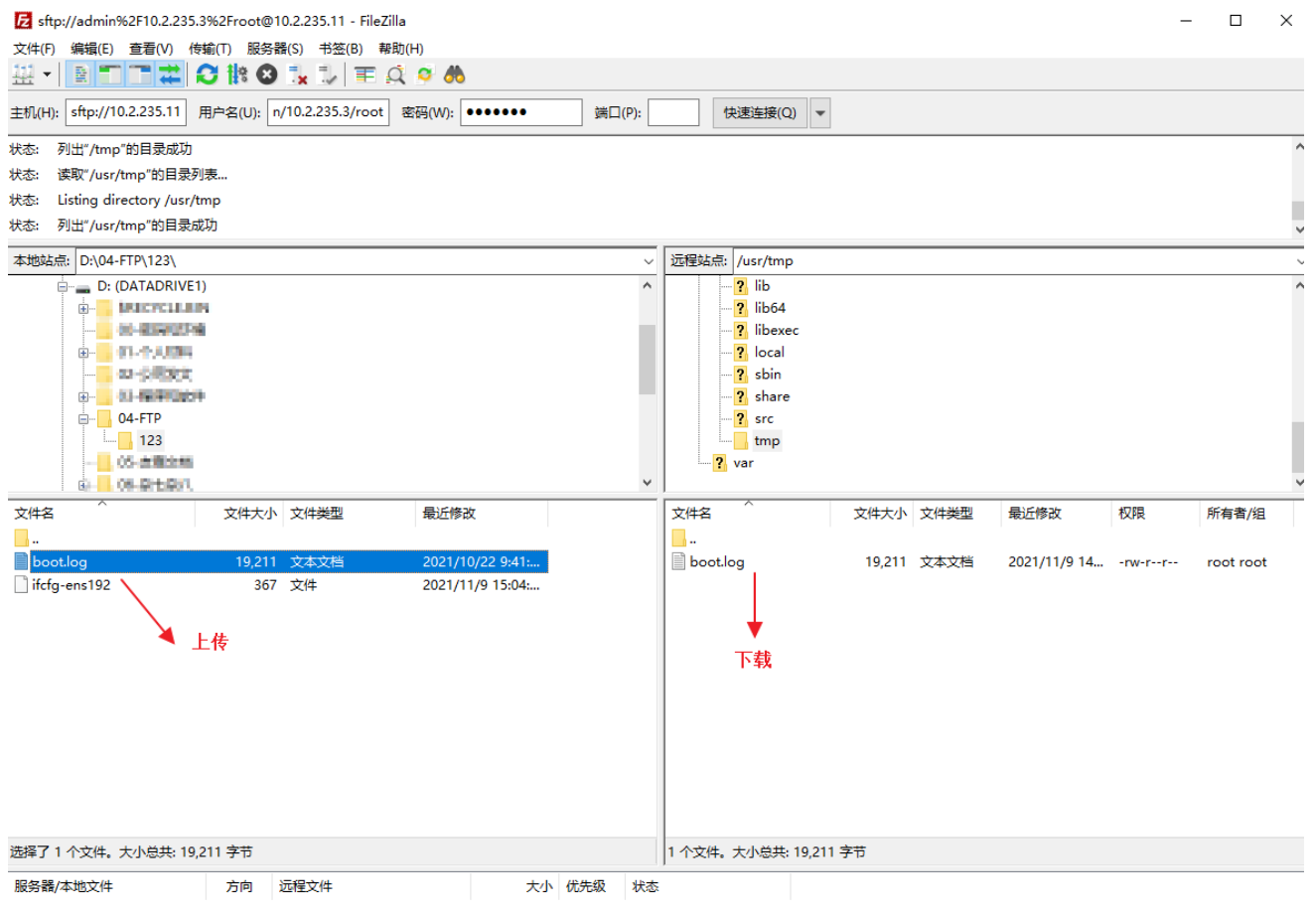
上传或下载文件。
上传:在左侧选中待上传的文件或文件夹, 拖动到右侧窗口。
下载:在右侧选中待下载的文件或文件夹, 拖动到左侧窗口。
说明:
可以使用Shift或Ctrl选中多个文件并上传/下载。
单个文件大小如超过文件传输权限中规定的单个文件大小限制,传输会出错,请取消传输或联系配置管 理员调整权限。因超出大小限制而上传失败时,已上传的文件会被自动删除;因超出大小限制而下载失败时,会在本地生成一个空的文件。